3DMax制作地砖缝的正确步骤
2021-03-31
2451
0
3DMax制作地砖缝有什么方法?3dmax是一款功能非常强大的三维模型制作软件,利用该软件我们可以制作任何你能够想到的模型,在模型创建时方法灵活多样,那么,小编就来和大家说一下,3DMax制作地砖缝有什么方法?方法简单赶紧来学习看看吧。
1、在顶视图中创建一个【平面】,设置参数【长度】为2000,【宽度】为2000;长度分段】为5,【宽度分段】为5,(大家尺寸可以需求设置)
2、按M键打开材质编辑器,在漫反射中添加【平铺】贴图
3、把材质球拖到平面上,开启【视口中显示明暗出来材质】
4、在标准控制卷展栏下设置【预设类型】
5、【高级控制】卷展栏中平铺设置,纹理添加一个地砖贴图,水平数和垂直数为6,颜色变化和淡出变化0.1
纹理:可以设置地砖颜色,还可以加贴图。
水平数和垂直数:控制地砖横纵块数。
颜色变化和淡出变化:控制地砖随机颜色和地砖随机纹理。
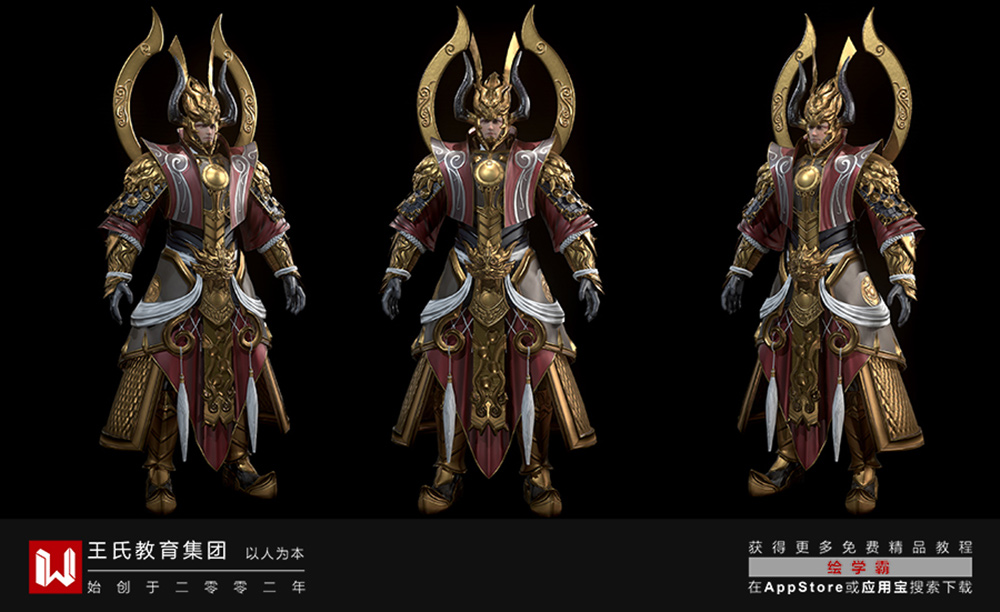
6、砖缝设置,纹理颜色改为黑色,水平数和垂直数为0.1
纹理:可以设置地砖缝颜色,还可以加贴图。
水平数和垂直数:控制地砖缝隙宽度。
7、返回上一层标准材质,在贴图卷展栏中,把【漫反射颜色】贴图,拖到【凹凸】上复制
8、进入凹凸贴图中,把平铺设置中的贴图点鼠标右键清除
观察地砖缝有凹凸质感。
9、 最终完成。
本期的3DMax制作地砖缝有什么方法?就分享结束啦,学建模一定要多看、多练、多思考,希望大家都能够早日成为大神。如果需要更多建模教程,可以搜索绘学霸。
免责声明:本文内部分内容来自网络,所涉绘画作品及文字版权与著作权归原作者,若有侵权或异议请联系我们处理。
收藏
全部评论

您还没登录
登录 / 注册

暂无留言,赶紧抢占沙发
热门资讯

C4D软件如何给可编辑对象添加分段线?
5861人 阅读
2021-04-21

3dmax渲染后物体不见了是为什么?
4213人 阅读
2021-07-06

C4D让坐标轴复位到模型中间有什么方法吗?...
4099人 阅读
2021-04-22

在Maya中如何合并两个物体有什么方法?
4046人 阅读
2021-05-08

Maya的默认界面设置怎么恢复?
3810人 阅读
2021-03-12

C4D场景太大或者坐标不对找不到模型如何解决?...
3576人 阅读
2021-04-22

MAYA和blender哪个更有优势?
3461人 阅读
2021-03-29

如何彻底删除并卸载3dmax的Vray渲染器?
3456人 阅读
2021-10-25

Zbrush如何同时调整多个子工具模型?
3357人 阅读
2021-04-08

ZBrush中Tool工具的保存方法
3056人 阅读
2021-04-10







